One UI 6: Comment afficher le temps d'écran sur votre smartphone Samsung
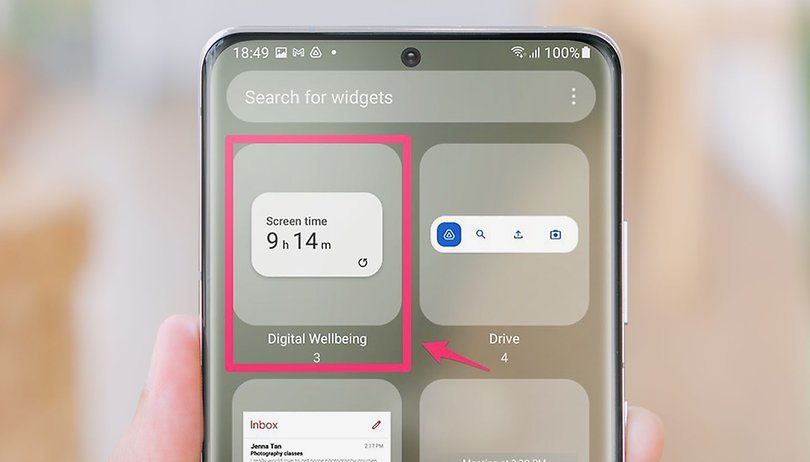

Sur votre smartphone Samsung, vous pouvez afficher le temps d'écran et voir ainsi combien de temps vous passez dessus. Samsung a amélioré la fonction d'Android avec d'autres options. Dans ce tutoriel, découvrez comment placer cette fonction quelque peu cachée directement dans le tiroir d'applications ou en tant que widget sur l'écran d'accueil.
Vous avez l'impression de passer trop de temps sur votre smartphone? Vous voulez savoir combien de temps vos enfants passent sur leurs smartphones? Sachez qu'il est possible d'afficher le temps d'écran sur votre smartphone Galaxy. Bien que cette fonctionnalité ne soit pas très difficile à trouver, je vous révèle dans ce petit tutoriel, où elle se cache exactement dans la surcouche One UI de Samsung.
Aussi, vous pourrez également placer l'aperçu de la fonctionnalité Bien-être numérique de Samsung directement dans le tiroir à applications.
Plus
- Bel écran Amoled
- Bonnes performances dans les applications et les jeux
- Meilleure politique de mise à jour de la catégorie
Moins
- Quelques bloatware
- Recharge lente
- Pas de prise casque

Comment afficher votre temps d'écran sur votre smartphone Galaxy?
Les instructions suivantes concernent les smartphones Samsung. Si vous utilisez un smartphone Android d'un autre fabricant, vous pourrez également afficher le temps d'écran via le tableau de bord Bien-être numérique. Samsung aime bien réorganiser sa surcouche One UI et il en va de même pour la fonctionnalité Temps d'écran. Voici comment la trouver:
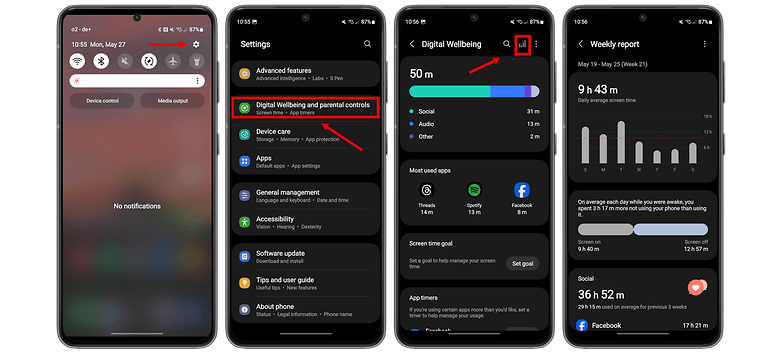
- Accédez aux Paramètres
- Faites défiler vers le bas jusqu'à Bien-être numérique et contrôle parental
- Appuyez sur le temps d'écran affiché pour obtenir une liste détaillée
- Appuyez sur l'icône du graphique à barres en haut à droite pour afficher le résumé hebdomadaire
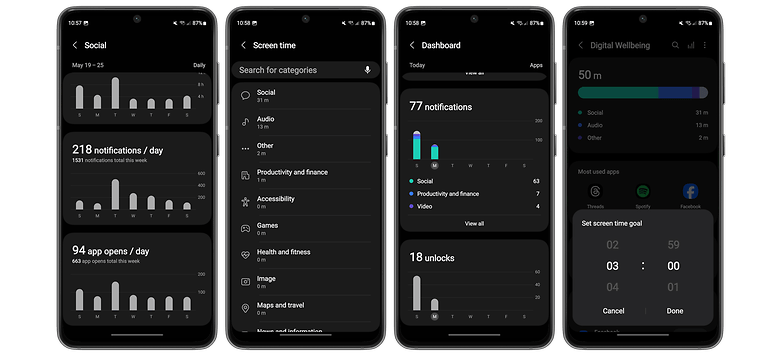
Petit conseil: Les trois points en haut à droite de l'écran permettent d'accéder aux paramètres de Bien-être numérique. Là, vous pourrez activer un raccourci du menu qui apparaît directement dans le tiroir d'applications. À partir de là, vous pourrez également le faire glisser sur l'écran d'accueil. Il est également possible d'activer un widget élégant.
Comment activer le widget Temps d'écran sur votre smartphone Galaxy
Si vous souhaitez garder un œil sur le temps passé à l'écran, vous pouvez également activer un widget. Il vous permet d'afficher des statistiques sur votre écran d'accueil, qui seront actualisées régulièrement. Suivez-les étapes suivantes pour activer le widget:
- Faites un appui long sur l'écran d'accueil
- Sélectionnez Widget
- Dans la sélection, vous trouverez deux widgets sous Bien-être numérique: un pour le temps d'écran, un pour le minuteur d'application
- Choisissez l'un des designs et ajoutez le widget à votre écran d'accueil
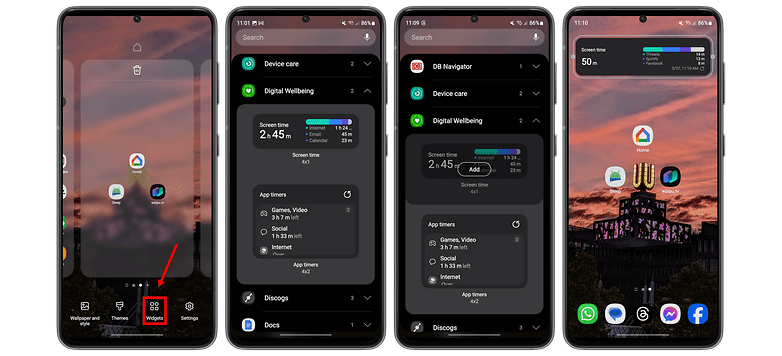
Maintenant, vous pourrez facilement voir sur votre smartphone Samsung, combien d'heures par jour vous l'utilisez. Comme je trouve ces statistiques passionnantes, je vous propose un petit sondage pour savoir ce que vous en pensez:
Que pensez-vous de la fonction Temps d'écran de Samsung? Pouvez-vous en tirer quelque chose ou trouvez-vous les statistiques absurdes? Faites-le moi savoir dans les commentaires!
















